- ผู้เขียน Abigail Brown [email protected].
- Public 2023-12-17 07:03.
- แก้ไขล่าสุด 2025-01-24 12:26.
A Roku smart TV เป็นการผสมผสานระหว่างสมาร์ททีวีและอุปกรณ์สตรีม Roku (หรือที่เรียกว่าสตรีมมีเดียภายนอก)
การรวมกันนี้รวมฟังก์ชันทีวีแบบดั้งเดิมเข้ากับระบบปฏิบัติการ/แพลตฟอร์ม ที่ช่วยให้ผู้ดูเข้าถึง จัดการ และดูเนื้อหาสื่อบนอินเทอร์เน็ตและเครือข่ายได้โดยตรงจากโทรทัศน์โดยไม่ต้องใช้อุปกรณ์เพิ่มเติม
บรรทัดล่าง
แท่งสตรีม Roku เป็นอุปกรณ์พกพาแยกต่างหากที่สื่อสารแบบไร้สายกับโทรทัศน์เพื่อเชื่อมต่อคุณกับความบันเทิงจากอินเทอร์เน็ต Roku TV รวมทุกอย่างในโทรทัศน์แทน
Roku Smart TV ทำงานอย่างไร
Roku อนุญาตให้ใช้แพลตฟอร์มสตรีมมิ่งสำหรับใช้ในสมาร์ททีวี ซึ่งหมายความว่า Roku ไม่ได้ผลิตทีวีของตัวเอง แต่อนุญาตให้ผู้ผลิตรวมคุณสมบัติ Roku ไว้ในทีวีของตนได้
ไม่จำเป็นต้องซื้ออุปกรณ์สตรีมเพิ่มเติมเนื่องจากคุณสมบัติของแท่งหรือกล่องสตรีม Roku นั้นอยู่ในทีวีแล้ว (ผ่านซอฟต์แวร์) เมื่อถึงเวลาสตรีมรายการทีวีหรือภาพยนตร์ ผู้ใช้เพียงแค่เปิดทีวีและใช้การควบคุมของทีวีเพื่อดาวน์โหลด ตั้งค่า และใช้แอปสตรีมมิงเท่าที่จำเป็น
ทีวีแบรนด์ที่ทำ Roku TV ได้แก่ Element, Hisense, Hitachi,เครื่องราชอิสริยาภรณ์, JVC, Philips, RCA, Sharp และ TCL และ Roku TV ทั้งหมดเป็น LED/LCD TV ขนาดหน้าจอมีตั้งแต่ 24 ถึง 75 นิ้ว ชุดจะมีความละเอียดในการแสดงผล 720p, 1080p หรือ 4K ทั้งนี้ขึ้นอยู่กับยี่ห้อ/รุ่น ทีวี Roku บางรุ่นเข้ากันได้กับรูปแบบ HDR ตั้งแต่หนึ่งรูปแบบขึ้นไป
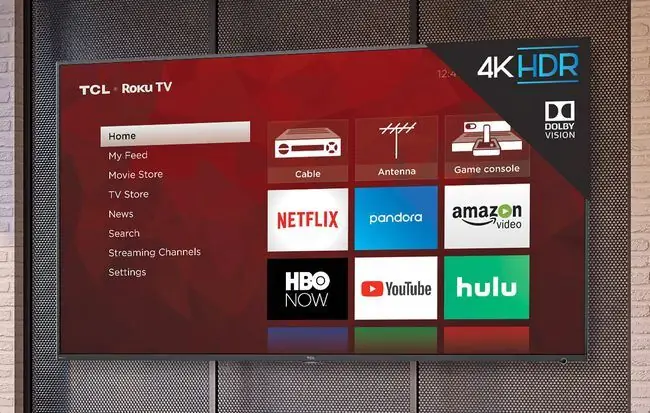
บรรทัดล่าง
ทีวี Roku ให้การเข้าถึงบริการที่คุ้นเคย เช่น Netflix, Vudu, Amazon, Hulu และ YouTube รวมถึงบริการที่เป็นทางการและไม่เป็นทางการอีกกว่า 5,000 รายการ (เรียกว่าช่อง) ขึ้นอยู่กับสถานที่ พวกเขายังให้การเข้าถึงอุปกรณ์เพิ่มเติมที่สามารถเสียบเข้ากับมันได้ เช่นเดียวกับการออกอากาศทางทีวีแบบ over-the-air เมื่อเชื่อมต่อเสาอากาศ
คุณสามารถเชื่อมต่อกับ Roku TV
เช่นเดียวกับทีวีทั่วไป (ฉลาดหรือไม่ก็ตาม) คุณสามารถเชื่อมต่ออุปกรณ์อื่นๆ กับ Roku TV ได้
- มีการเชื่อมต่อเสาอากาศสำหรับรับสัญญาณทีวีแบบ over-the-air
- HDMI อินพุตมีไว้สำหรับเสียบเครื่องเล่น DVD/Blu-ray/Ultra HD Blu-ray, กล่องเคเบิล/ดาวเทียม, เกมคอนโซล และอื่นๆ
- ขึ้นอยู่กับดุลยพินิจของผู้ผลิต อาจมีการเชื่อมต่อวิดีโอคอมโพสิต/ส่วนประกอบที่ใช้ร่วมกันซึ่งอนุญาตให้คุณเสียบอุปกรณ์รุ่นเก่า เช่น VCR หรือเครื่องเล่น DVD ที่ไม่มีเอาต์พุต HDMI
- HDMI-ARC และ HDMI-CEC รวมอยู่ด้วย HDMI-ARC ช่วยลดความยุ่งยากในการเชื่อมต่อทีวีกับเครื่องรับโฮมเธียเตอร์และซาวด์บาร์บางตัว ในขณะที่ HDMI-CEC ให้การควบคุมอุปกรณ์ที่เชื่อมต่อภายนอกอย่างจำกัด เช่น Blu-ray/Ultra HD Blu-ray และกล่องรับสัญญาณเคเบิล/ดาวเทียมโดยใช้รีโมททีวี Roku.

ทีวี Roku มีระบบลำโพงที่พอประมาณ อย่างไรก็ตาม คุณสามารถเชื่อมต่อกับซาวนด์บาร์หรือระบบเสียงภายนอกได้โดยใช้เอาต์พุตเสียงออปติคัล HDM-ARC อนาล็อกและ/หรือดิจิทัล หากมีตัวเลือกเหล่านั้น
Roku ยังมีตัวเลือกลำโพงไร้สายภายนอกที่ใช้งานได้กับทีวี Roku เท่านั้น
ทีวี Roku ยังรองรับการสะท้อนหน้าจอ/การแคสต์ผ่านสมาร์ทโฟนและการเล่นไฟล์มีเดียผ่านไดรฟ์ USB แบบเสียบปลั๊ก
คุณควบคุม Roku TV ได้อย่างไร
A Roku TV สามารถควบคุมได้ผ่านรีโมทที่ให้มาหรือ Roku Mobile App
รีโมททีวี Roku มีลักษณะและทำงานเหมือนกับที่ใช้สำหรับการสตรีมแท่งและกล่อง แต่ข้อแตกต่างที่สำคัญคือมีการควบคุมระดับเสียงและสามารถเปิดและปิดทีวีได้
Roku Mobile App มีคุณสมบัติต่างๆ เช่น การควบคุมด้วยเสียง การฟังแบบส่วนตัว และอื่นๆ คุณยังสามารถควบคุม Roku TV ด้วย Google Assistant ผ่านสมาร์ทโฟนหรือ Google Home ได้โดยตรงหรือโดยอ้อมร่วมกับแอป Quick Remote
ทีวี Roku ให้การควบคุมและการจัดการทั้งฟังก์ชั่นการสตรีมและทีวีแบบดั้งเดิม เช่น การเลือกอินพุตและช่อง การตั้งค่าภาพและเสียง
การตั้งค่ารูปภาพสามารถนำไปใช้กับแต่ละอินพุตแยกกันได้
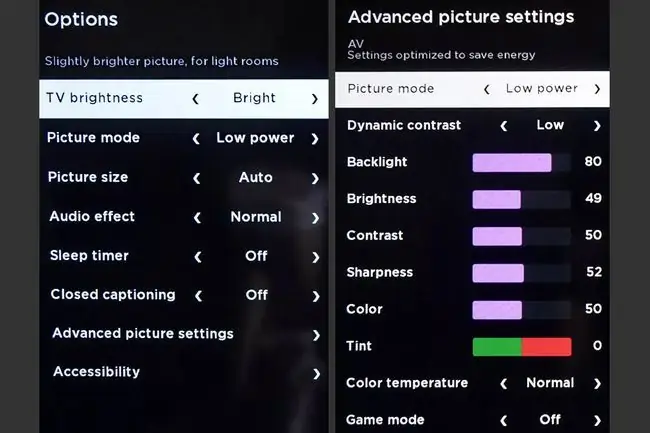
คุณสมบัติอำนวยความสะดวกเพิ่มเติมของทีวี Roku
ทีวี Roku มี WiFi ในตัวเพื่อความสะดวกในการเชื่อมต่อกับเครือข่ายในบ้านและอินเทอร์เน็ต ทีวี Roku บางรุ่น (ส่วนใหญ่เป็นรุ่น 4K) มีทั้งการเชื่อมต่อ Wi-Fi และอีเธอร์เน็ต
หากเชื่อมต่อเสาอากาศและคุณเลือกไอคอน Antenna TV บนหน้าจอโฮมของ Roku TV จะแจ้งให้คุณสแกนหาช่องที่มีให้บริการ
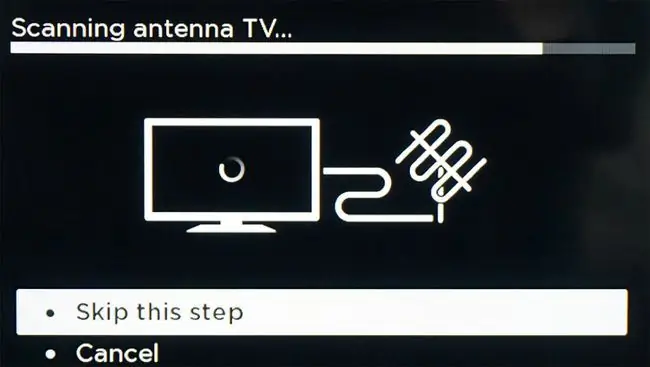
บนหน้าจอ Smart Guide ให้คุณนำทางผ่านช่องสัญญาณเสาอากาศ Roku TV จะแสดงด้วยว่าโปรแกรมสามารถรับชมได้ผ่านการสตรีมหรือไม่ (วิธีอื่นในการรับชม ผ่านทางไอคอนข้างรายการ)
เมื่อใช้คุณลักษณะการค้นหาของ Roku TV นอกเหนือจากการค้นหาช่องสตรีมมิ่งและเนื้อหา ในบางกรณี คุณอาจพบรายการทีวีที่พร้อมใช้งานผ่านเสาอากาศของคุณ
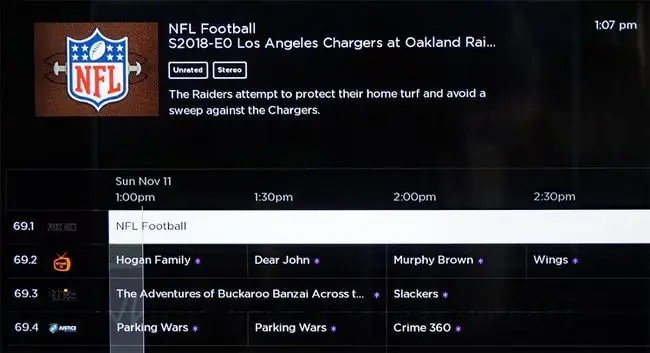
คุณสามารถเชื่อมต่อแฟลชไดรฟ์ USB ขนาด 16GB ขึ้นไป (แนะนำเวอร์ชัน 2.0) กับ Roku TV และใช้ฟีเจอร์ Live TV Pause ได้นานถึง 90 นาทีของวิดีโอ ในขณะที่ Live TV หยุดชั่วคราว โปรแกรมจะถูกบันทึกลงในแฟลชไดรฟ์ เมื่อคุณกดเล่น ส่วนของโปรแกรมที่คุณพลาดจะเล่นกลับ
Live TV Pause ใช้งานได้กับรายการทีวีถ่ายทอดสดที่ได้รับผ่านเสาอากาศเท่านั้น ไม่สามารถใช้เก็บรายการที่บันทึกไว้หรือโอนการบันทึกไปยังอุปกรณ์อื่นได้ หากคุณเปลี่ยนช่องหรือออกจาก Antenna TV วิดีโอที่หยุดชั่วคราวที่เก็บไว้ในไดรฟ์ USB จะถูกลบ
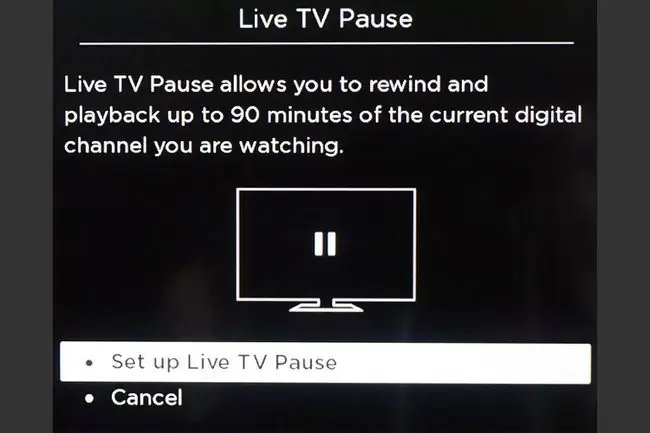
คำถามที่พบบ่อย
ฉันจะเพิ่มแอปลงใน Roku TV ได้อย่างไร
จากหน้าจอหลัก ให้เลื่อนไปทางซ้ายเพื่อเปิดเมนูด้านข้าง เลือก Search และค้นหาแอปที่คุณต้องการ สามารถดาวน์โหลดแอปได้ฟรี แต่คุณอาจต้องตั้งค่าบัญชีเพื่อใช้บริการสตรีมมิงบางอย่าง
ฉันจะส่งไปยัง Roku จากอุปกรณ์อื่นได้อย่างไร
เปิดแอปที่คุณต้องการสตรีม (Netflix, Hulu ฯลฯ) บนอุปกรณ์ของคุณ แตะไอคอน Cast แล้วเลือก Roku TV หรือไม้เท้าของคุณ นอกจากนี้ยังสามารถสะท้อนหน้าจออุปกรณ์ของคุณบน Roku TV ได้อีกด้วย
ฉันสามารถเจลเบรค Roku TV ของฉันได้ไหม
ไม่มีทางที่จะเจลเบรค Roku ได้ แต่มีวิธีแก้ปัญหาที่ให้คุณสตรีมเนื้อหาจากนอก Roku Channel Store ตัวอย่างเช่น ใช้โทรศัพท์หรือพีซีของคุณเพื่อมิเรอร์เนื้อหาการสตรีมบน Roku
ฉันดูช่อง Roku โดยไม่ต้องใช้อุปกรณ์ Roku ได้ไหม
ใช่ Roku Channel เป็นบริการสตรีมมิ่งเช่น Hulu หรือ Netflix และคุณสามารถดาวน์โหลดแอปบนสมาร์ททีวีและสตรีมมิ่งแท่งส่วนใหญ่ได้ คุณยังสามารถสตรีมภาพยนตร์และรายการทีวีบนเว็บไซต์ของ The Roku Channel และคุณสามารถรับชมช่อง Roku บนอุปกรณ์ Android และ iOS โดยใช้แอปมือถือ
คุณจะรีเซ็ต Roku TV ได้อย่างไร
ไปที่ การตั้งค่า > ระบบ > Power > ระบบรีสตาร์ท > Restart เพื่อทำการรีสตาร์ทระบบ หากต้องการรีเซ็ตเป็นค่าเริ่มต้น ให้ไปที่ Settings > System > การตั้งค่าระบบขั้นสูง > รีเซ็ตเป็นค่าจากโรงงาน > รีเซ็ตทุกอย่างเป็นค่าจากโรงงาน คุณยังสามารถทำการรีเซ็ตเป็นค่าจากโรงงานได้โดยใช้ปุ่มรีเซ็ตรูเข็มที่ด้านหลังทีวีของคุณ
คุณสามารถเปิด Roku TV โดยไม่มีรีโมทได้อย่างไร
คุณสามารถกดปุ่มเปิดปิดบนทีวีได้ โดยทั่วไปจะอยู่ด้านหน้าใกล้กับโลโก้หรือที่ด้านหลังของทีวี หรือคุณสามารถใช้แอป Roku บนโทรศัพท์หรือแท็บเล็ตเป็นรีโมทได้






